怎么冻结Excel的首行和前两列
随着社会和经济的发展,电脑WPS表格已经成为人们处理表格数据必不可少的一个办公软件,那么怎么在WPS表格上同时冻结行和列呢,接下来就让小编来教你们吧。
具体如下:
1. 第一步,选择B2单元格中的数据。然后选择C3单元格冻结前俩行和前俩列。选择C2冻结前俩行和前一列。我们只要在需要冻结的行列数目上加1即可。
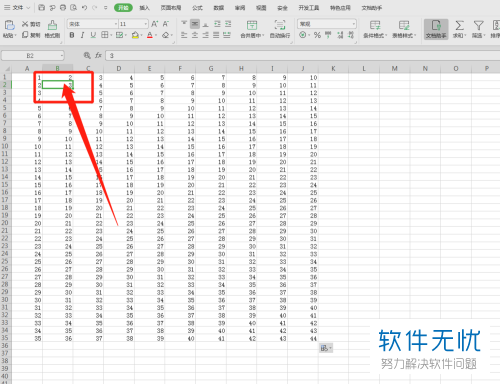
2. 第二步,在主页面最上方找到视图按钮并点击打开。
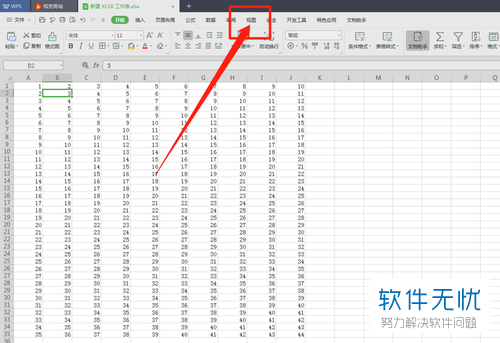
3. 第三步,找到冻结窗格按钮并点击。

4,第四步,在弹出的页面中,冻点击窗格,就可以对选择的行列进行冻结。

5. 第五步,在设置完成后,我们回到主页面,可以看到表格中有俩条浅蓝线条,线条上及其左侧表示冻结的行列。
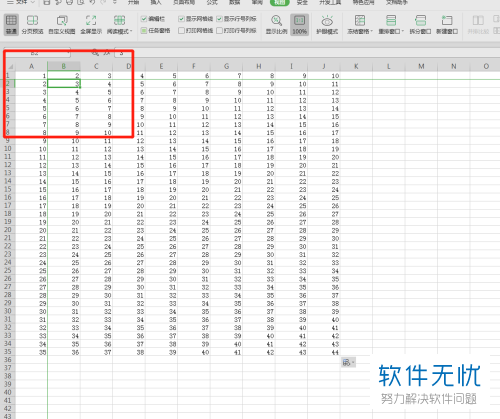
6. 第六步,如果我们想取消之前冻结行列的操作,可以点击视图按钮,点击取消冻结窗格即可取消。

以上就是小编为大家介绍的如何在WPS表格上冻结行和列的方法,你们学会了吗?
分享:
相关推荐
- 【其他】 怎么固定Excel表格的前两行或者前两列 08-26
- 【其他】 如何在Excel中冻结前几行或者前几列 10-06
- 【其他】 word首行怎么缩两个字段呢? 03-18
- 【其他】 Word文档段落首行缩进两种设置方法图解 01-15
- 【其他】 怎么设置WPS文字中首行缩进两格 03-30
- 【excel】 怎么让excel表格首行或首列固定不动 03-04
- 【wps】 怎样在WPS文字中让首行自动空两格? 08-24
- 【word】 Mac word首行缩进两个字符快捷键是什么? 01-10
- 【其他】 电脑excel数字表格怎么将前两个数字分列 02-18
- 【excel】 Excel两行交换及两列交换,快速互换相邻表格数据的方法 10-12
本周热门
-
iphone序列号查询官方入口在哪里 2024/04/11
-
192.168.1.1登录入口地址 2020/03/20
-
b站在线观看人数在哪里 2024/04/15
-
番茄小说网页版入口免费阅读 2024/04/11
-
蚂蚁庄园今日答案 2024/04/15
-
小鸡宝宝考考你今天的答案是什么 2024/04/15
-
朋友圈一键查看访客足迹 2023/10/17
-
微信表情是什么意思 2020/10/12
本月热门
-
iphone序列号查询官方入口在哪里 2024/04/11
-
小鸡宝宝考考你今天的答案是什么 2024/04/15
-
番茄小说网页版入口免费阅读 2024/04/11
-
b站在线观看人数在哪里 2024/04/15
-
蚂蚁庄园今日答案 2024/04/15
-
WIFI万能钥匙如何自动打开数据网络 2023/09/19
-
百度地图时光机在哪里 2021/01/03
-
192.168.1.1登录入口地址 2020/03/20
-
输入手机号一键查询快递入口网址大全 2024/04/11
-
抖音网页版登录入口 2021/06/24













